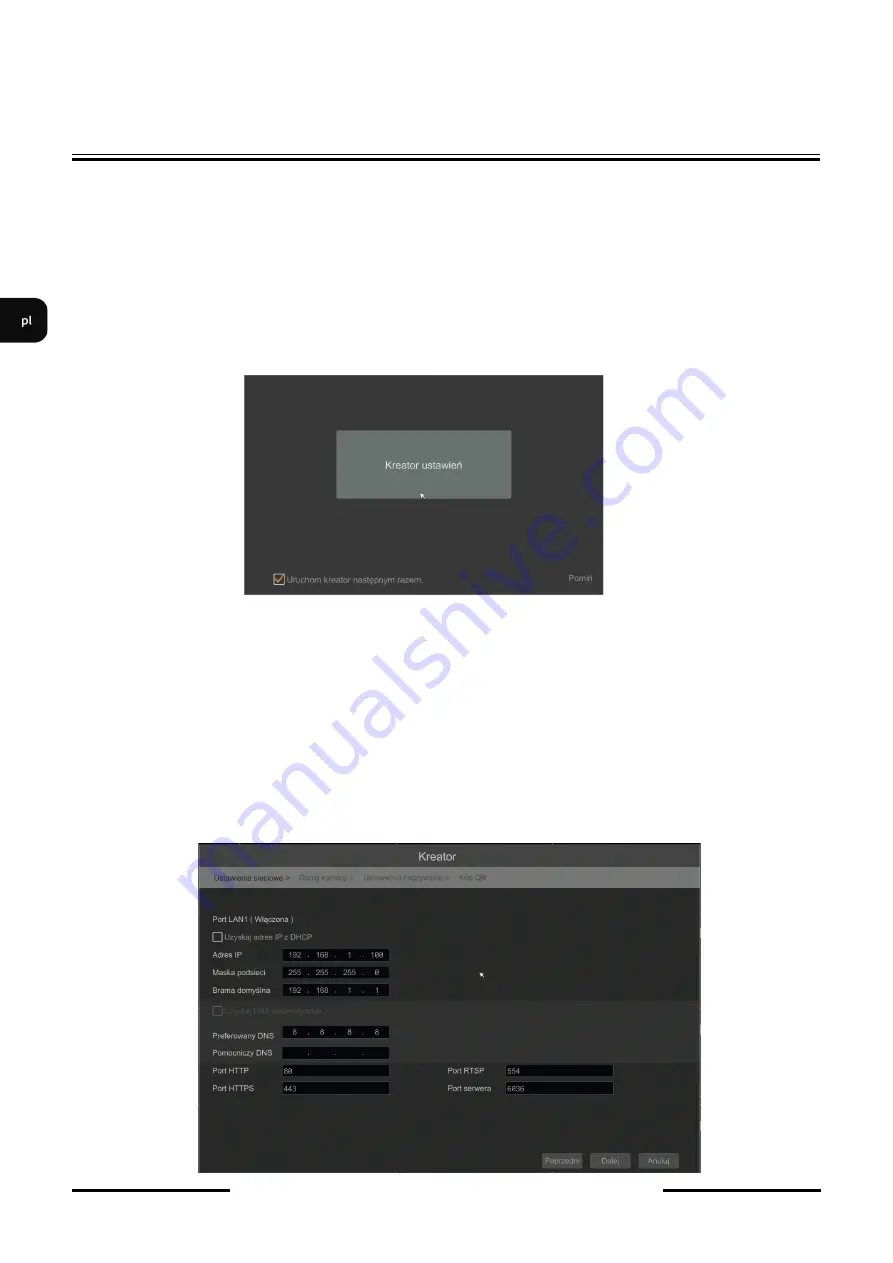
NVR
-
6316
-
H1
-
II
Instrukcja obsługi (skrócona) wer.1.0
AAT Holding S.A. wszystkie prawa zastrzeżone
14
3.4. Wstępna konfiguracja
Po pierwszym uruchomieniu NVR
-
a wyświetlane jest okno kreatora ustawień. W celu właściwego
skonfigurowania rejestratora należy postępować zgodnie z podaną procedurą:
Informacja:
Zalecane wartości ustawień w kamerach znajdują się w
„
Tabeli kompatybilności kamer
”
dostępnej na
stronie www.novuscctv.com. W przypadku ustawienia niewłaściwych wartości mogą wystąpić problemy
z
wyszukaniem, podłączeniem kamer lub uzyskaniem płynnego obrazu bez zniekształceń.
Przed przystąpieniem do pracy z rejestratorem sieciowym należy przeprowadzić wstępną konfigurację
urządzenia. Należy kliknąć na przycisku KREATOR USTAWIEŃ, aby uruchomić kreatora
I.
Ustawienia sieciowe :
Rejestrator domyślnie posiada włączone pobieranie adresu IP oraz ustawień DNS z serwera DHCP.
Jeśli pobieranie adresu nie powiedzie się rejestrator jest dostępny pod adresem 192.168.1.100 z maską
podsieci 255.255.255.0. W wyświetlonym menu pozwala zmienić ustawienia po odznaczeniu pól
UZYSKAJ ADRES IP Z DHCP i pola UZYSKAJ DNS AUTOMATYCZNIE. Dostępne są następujące
ustawienia sieciowe rejestratora, takie jak: IP (domyślne 192.168.1.100) Maska podsieci (domyślne
ustawienia to 255.255.255.0). W przypadku gdy konieczne jest połączenie NVRa z Internetem (do
zdalnego dostępu, wysyłania emaili, itp.) należy skonfigurować następujące parametry: BRAMA,
PODSTAWOWY , POMOCNICZY DNS. Istniej możliwość zmiany domyślnego portu HTTP i
HTTPS przeznaczonego do wyświetlania panelu WWW urządzenia oraz portów RTSP i portu danych
serwera. Zmiany parametrów należy potwierdzić przyciskiem DALEJ
OBSŁUGA REJESTRATORA











































